Alibaba Cloud 以外が提供するサーバーを Alibaba Cloud マネージドインスタンスとして登録すると、クラウドアシスタント、CloudOps Orchestration Service、Apsara DevOps など、Alibaba Cloud が提供するさまざまなオンラインサービスを使用してサーバーを管理または使用できます。たとえば、クラウドアシスタントを使用すると、サーバーにログインせずにサーバーを管理できます。
制限
サードパーティサーバーの制限
サーバーは、次のいずれかのバージョンのオペレーティングシステムを実行している必要があります。
Alibaba Cloud Linux 2 および Alibaba Cloud Linux 3
CentOS 6 以降
CoreOS および OpenSUSE
Debian 8、Debian 9、および Debian 10 以降
Red Hat 5、Red Hat 6、および Red Hat 7 以降
SUSE Linux Enterprise Server (SLES) 11、SLES 12、および SLES 15 以降
Ubuntu 12、Ubuntu 14、Ubuntu 16、および Ubuntu 18 以降
Windows Server 2012、Windows Server 2016、および Windows Server 2019 以降
サーバーはインターネットにアクセスできます。
マネージドインスタンス機能のリージョン制限
マネージドインスタンス機能は、次のリージョンでのみサポートされています。
中国 (青島)、中国 (北京)、中国 (張家口)、中国 (フフホト)、中国 (ウランチャブ)、中国 (杭州)、中国 (上海)、中国 (深セン)、中国 (河源)、中国 (広州)、中国 (成都)、中国 (香港)、日本 (東京)、韓国 (ソウル)、シンガポール、マレーシア (クアラルンプール)、インドネシア (ジャカルタ)、フィリピン (マニラ)、タイ (バンコク)、ドイツ (フランクフルト)、英国 (ロンドン)、米国 (シリコンバレー)、米国 (バージニア)、UAE (ドバイ)、および SAU (リヤド - パートナーリージョン)
課金
マネージドインスタンス機能は Alibaba Cloud によって無料で提供されます。
サードパーティサーバーを Alibaba Cloud マネージドインスタンスとして登録した後、他の Alibaba Cloud サービスを使用すると課金されます。具体的な課金ルールは、使用するサービスによって異なります。
ステップ 1: 登録コードを作成する
サードパーティサーバーを Alibaba Cloud マネージドインスタンスとして登録するには、アクティベーションコードと呼ばれる登録コードを作成し、そのコードをサーバーに適用します。登録コードは、サーバーの ID を検証するために使用される認証情報です。このコードは、検証済みのサーバーのみが Alibaba Cloud マネージドインスタンスとして登録されるようにするために使用されます。
1 つの登録コードを使用して、最大 1,000 のマネージドインスタンスを登録できます。
1 つのリージョンでインスタンス用に最大 5,000 の登録コードを作成できます。
1,000 を超える登録コードを作成する場合、登録コードの使用率が 50% を超える場合にのみ、さらに登録コードを作成できます。
[ECS クラウドアシスタント] ページで、インスタンスの管理 タブをクリックし、インスタンスの登録 をクリックします。登録済みインスタンス数/登録クォータ 列に、登録コードの使用状況が表示されます。
ECS コンソール - ECS クラウドアシスタント に移動します。
上部のナビゲーションバーで、管理するリソースのリージョンとリソースグループを選択します。
 重要
重要作成された登録コードと登録されたマネージドインスタンスは、リージョンに属します。
サードパーティサーバーが最も高速でネットワークに接続されているリージョンを選択することをお勧めします。Ping コマンドを実行して接続速度をテストし、サーバーが最も高速で接続されているリージョンを選択できます。リージョン ID については、「リージョンとゾーン」をご参照ください。
ping -c 4 <Region ID>.axt.aliyuncs.com[インスタンスの管理] タブをクリックし、登録コードを作成します。
シナリオ 1: 選択したリージョンにインスタンスが登録されていない場合は、[登録コードの作成] をクリックします。次に、ステップ 4 に進みます。
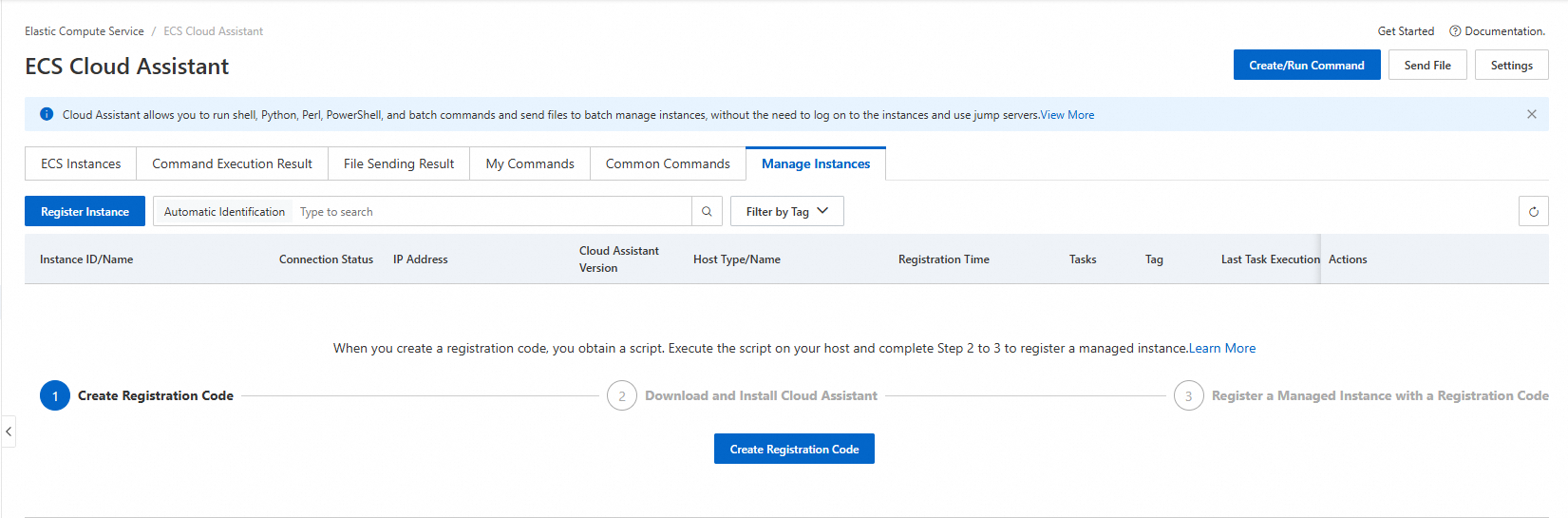
シナリオ 2: 選択したリージョンにインスタンスが登録されている場合は、[インスタンスの登録] をクリックします。[インスタンスの登録] パネルで、[登録コードの作成] をクリックします。
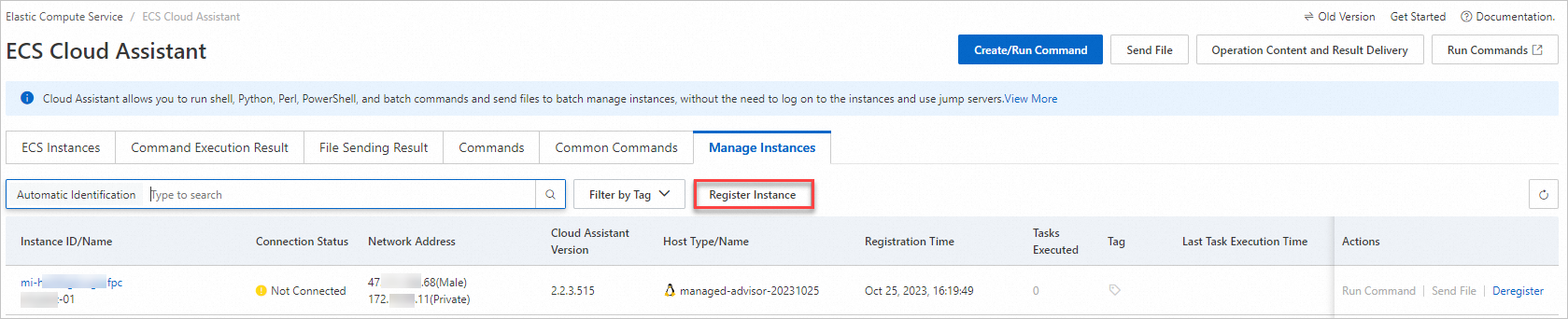
[登録コードの作成] パネルで、次の表に示すパラメータを構成します。
パラメータ
説明
インスタンス名のプレフィックス
後続の管理に使用するインスタンス名のプレフィックス。
送信元 IP アドレス
マネージドインスタンスの IP アドレスまたは CIDR ブロック。
パブリック IP アドレスまたは CIDR ブロックを入力すると、IP アドレスが指定された IP アドレス範囲内にあるサーバーのみを管理できます。
このパラメータを指定しない場合、すべてのサーバーを管理できます。
インスタンスクォータ
管理できるインスタンスの数。
有効値: 1 ~ 1000。デフォルト値: 10。
有効期間
登録コードの有効期間。登録コードの有効期限が切れ、使用されていない場合、新しいインスタンスの登録に使用することはできません。この場合、登録コードを作成する必要があります。
デフォルト値: 4。単位: 時間。
説明
登録コードの説明。後続の管理のために、コードの目的などの情報を入力できます。
タグ
登録コードに追加する タグキー と タグ値。タグ値とタグキーは、後続の管理とメンテナンスを容易にします。
重要登録コードに追加する タグキー と タグ値 パラメータは、登録コードで登録されたマネージドインスタンスに自動的に追加されます。
リソースグループ
マネージドインスタンスが追加されるリソースグループ。リソースグループは、インスタンスの目的と権限に基づいてインスタンスを管理するために使用されます。
重要登録コードで登録されたマネージドインスタンスは、登録コードに対応するリソースグループに自動的に追加されます。
リソースグループ ID を指定しない場合、マネージドインスタンスはデフォルトのリソースグループに追加されます。
マネージドインスタンス関連のカスタム Resource Access Management (RAM) ポリシーの使用およびリソースグループへの権限の付与方法については、「RAM ユーザーにクラウドアシスタントを使用する権限を付与する」および「リソースをリソースグループに分類し、リソースグループに権限を付与する」をご参照ください。
[登録コードの生成] をクリックします。
サードパーティサーバーで実行するインストールスクリプトが生成されます。
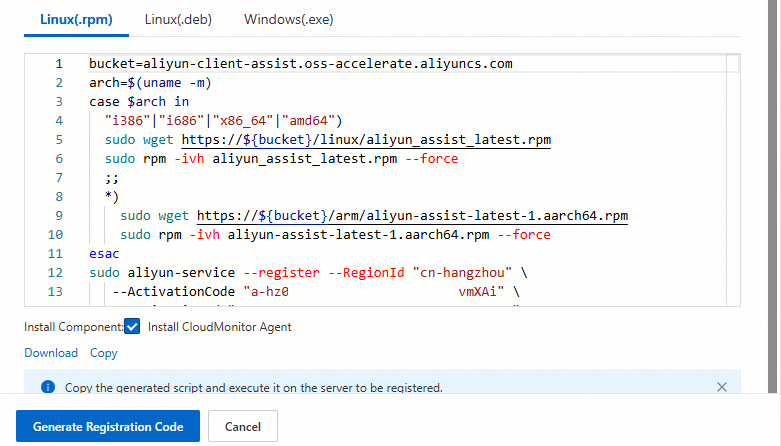
インストールスクリプトを取得します。
サーバーのオペレーティングシステムの種類に適したインストールスクリプトを選択し、[ダウンロード] または [コピー] をクリックして、スクリプトをコンピュータに保存します。次の形式のインストールスクリプトが生成されます。
RPM パッケージ: Alibaba Cloud Linux、CentOS、RHEL、SUSE Linux などのオペレーティングシステムに適用されます。
DEB パッケージ: Debian や Ubuntu などのオペレーティングシステムに適用されます。
EXE パッケージ: Windows Server オペレーティングシステムに適用されます。
重要登録コードが生成されると、インストールスクリプトは一度だけ表示されます。後で使用する場合は、インストールスクリプトをコンピュータに保存する必要があります。たとえば、インストールスクリプトを
installAssistant.shとしてコンピュータに保存できます。サーバーで複数のオペレーティングシステムが実行されている場合は、オペレーティングシステムに適したインストールスクリプトをダウンロードします。
ステップ 2: サーバーに クラウドアシスタントクライアント をインストールし、サーバーをマネージドインスタンスとして登録する
サードパーティサーバーに クラウドアシスタントクライアント をインストールする必要があります。次に、登録コードの作成時に生成されたインストールスクリプトを使用して、サーバーをマネージドインスタンスとして登録します。
Linux サーバー
サーバーはインターネットに直接アクセスできる
サードパーティサーバーにログインします。
サーバーにインストールスクリプトを作成します。
次のコマンドを実行してスクリプトを作成し、ステップ 6 で取得したスクリプトの内容をこのスクリプトにコピーします。
vim installAssistant.shEsc キーを押し、
:wqと入力し、Enter キーを押してファイルを保存して閉じます。
次のコマンドを実行して、スクリプトに実行権限を付与します。
sudo chmod 755 installAssistant.sh次のコマンドを実行して、サーバーに クラウドアシスタントクライアント をインストールします。
sudo ./installAssistant.shクラウドアシスタントクライアントがインストールされている場合、次のようなコマンド出力が返されます。
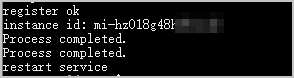
サーバーはプロキシサーバーを使用してインターネットにアクセスする
この例では、Cent OS 7.8 を実行するサーバーを使用します。次のセクションでは、プロキシサーバーを使用して クラウドアシスタントクライアント をインストールし、マネージドインスタンスを登録する方法について説明します。
SSH を使用してサーバーにログインします。
詳細については、「ECS インスタンスに接続する方法」をご参照ください。
次のいずれかのコマンドを実行して、プロキシサーバーを使用して クラウドアシスタントクライアント をダウンロードします。
x86 アーキテクチャ:
sudo https_proxy=<http://your_proxy_address> && wget https://aliyun-client-assist.oss-accelerate.aliyuncs.com/linux/aliyun_assist_latest.rpmArm アーキテクチャ:
sudo https_proxy=<http://your_proxy_address> && wget https://aliyun-client-assist.oss-accelerate.aliyuncs.com/arm/aliyun-assist-latest-1.aarch64.rpm重要<http://your_proxy_address>をプロキシサーバーの IP アドレスに置き換えます。次のいずれかのコマンドを実行して、サーバーに クラウドアシスタントクライアント をインストールします。
x86 アーキテクチャ:
sudo rpm -ivh aliyun_assist_latest.rpm --forceArm アーキテクチャ:
sudo rpm -ivh aliyun-assist-latest-1.aarch64.rpm --forceクラウドアシスタントのプロキシサーバーを構成します。
クラウドアシスタントサービス構成ファイルを修正します。
クラウドアシスタントサービス構成ファイルを修正し、ALIYUN_ASSIST_PROXY 環境変数を構成します。次の手順を実行します。
Vim エディタを使用して、vim /etc/sysconfig/aliyun ファイルを作成します。
sudo vim /etc/sysconfig/aliyun次の内容を入力します。次に、ファイルを保存して閉じます。
ALIYUN_ASSIST_PROXY=<http://your_proxy_address>重要<http://your_proxy_address>をプロキシサーバーの IP アドレスに置き換えます。
次のコマンドを実行して、systemd 構成を再読み込みします。
sudo systemctl daemon-reload次のコマンドを実行して、クラウドアシスタントを再起動します。
sudo systemctl restart aliyun.serviceクラウドアシスタントの起動後、クラウドアシスタントのプロキシサーバーが作成されている場合、クラウドアシスタントのログに
Detected environment variable ALIYUN_ASSIST_PROXY for proxy settingが表示されます。デフォルトのログパスは、/usr/local/share/aliyun-assist/{version}/log/aliyun_assist_main.log です。
プロキシサーバーを使用して、サーバーをクラウドアシスタントによって管理されるインスタンスとして登録します。
次のコマンドを実行して、プロキシサーバーを構成します。
sudo export ALIYUN_ASSIST_PROXY=<http://your_proxy_address>重要<http://your_proxy_address>をプロキシサーバーの IP アドレスに置き換えます。次のコマンドを実行して、サーバーをクラウドアシスタントによって管理されるインスタンスとして登録します。
重要次の例は参照用としてのみ提供されています。ステップ 5 で生成されたコードに置き換える必要があります。
sudo aliyun-service --register --RegionId "cn-hangzhou" \ --ActivationCode "a-hz0f5KlGmF/TsM5uBuq7Eqor+****" \ --ActivationId "045CE381-0404-4F42-A44B-CC232B3E****"
サーバーは Express Connect を使用して Virtual Private Cloud (VPC) に接続されている
この例では、CentOS を実行するサーバーを使用します。次のセクションでは、Express Connect を使用して クラウドアシスタントクライアント をインストールし、VPC にマネージドインスタンスを登録する方法について説明します。
SSH を使用してサーバーにログインします。
詳細については、「ECS インスタンスに接続する方法」をご参照ください。
次のいずれかのスクリプトを実行して、VPC にマネージドインスタンスを登録します。
サンプルコードでは、
RegionId、ActivationCode、ActivationIdの値を、ステップ 5 で生成されたスクリプトの値に置き換えます。CentOS オペレーティングシステム
#/bin/bash ## リージョンを指定します。 regionId="cn-hangzhou" if [[ -n $regionId ]]; then bucket="aliyun-client-assist-${regionId}.oss-${regionId}-internal.aliyuncs.com" ## クラウドアシスタントクライアントをダウンロードします。 wget -q https://${bucket}/linux/aliyun_assist_latest.rpm ## クラウドアシスタントクライアントをインストールします。 sudo rpm -ivh aliyun_assist_latest.rpm --force fi ## サーバーを VPC のマネージドインスタンスとして登録します。**次の設定を入力して、ネットワークタイプを VPC に設定します: NetworkMode "vpc"**。 ## ECS コンソールで登録コードが作成された場所から、RegionId、ActivationCode、ActivationId の値をコピーします。 sudo aliyun-service --register \ --NetworkMode "vpc" \ --RegionId "${regionId}" \ --ActivationCode "a-hz0f5KlGmF/TsM5uBuq7Eqor+****" \ --ActivationId "2C217D35-FE6C-5636-BC3C-CC480D3*****"Debian およびその他の Linux オペレーティングシステム
#/bin/bash ## リージョンを指定します。 regionId="cn-hangzhou" if [[ -n $regionId ]]; then bucket="aliyun-client-assist-${regionId}.oss-${regionId}-internal.aliyuncs.com" ## クラウドアシスタントクライアントをダウンロードします。 wget -q https://${bucket}/linux/aliyun_assist_latest.deb ## クラウドアシスタントクライアントをインストールします。 sudo dpkg -i aliyun_assist_latest.deb fi ## サーバーを VPC のマネージドインスタンスとして登録します。**次の設定を入力して、ネットワークタイプを VPC に設定します: NetworkMode "vpc"**。 ## ECS コンソールで登録コードが作成された場所から、RegionId、ActivationCode、ActivationId の値をコピーします。 sudo aliyun-service --register \ --NetworkMode "vpc" \ --RegionId "${regionId}" \ --ActivationCode "a-hz0f5KlGmF/TsM5uBuq7Eqor+****" \ --ActivationId"2C217D35-FE6C-5636-BC3C-CC480D3*****"
Windows サーバー
サーバーがインターネットに直接アクセスできる
[リモート デスクトップ接続] を使用してサーバーにログオンします。
詳細については、「ECS インスタンスに接続する方法」をご参照ください。
インストール スクリプトをサーバーにアップロードします。
インストール スクリプトは、登録コードを作成したときの 手順 5 で生成されます。
説明[リモート デスクトップ接続] を使用すると、スクリプト ファイルをサーバーに直接コピーして貼り付けることができます。ネットワーク環境の制限によりスクリプト ファイルをコピーできない場合は、ファイル転送プロトコル( FTP )などのソフトウェアを使用してスクリプト ファイルをアップロードします。
インストール スクリプトを右クリックし、[PowerShell で実行] をクリックして クラウドアシスタントクライアント のインストールを開始します。
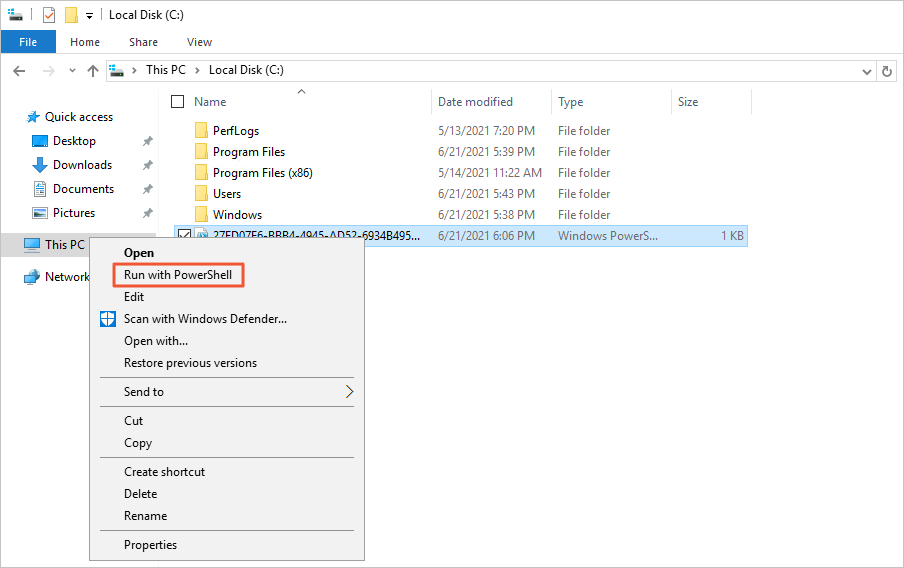
サーバーがプロキシサーバーを使用してインターネットにアクセスする
この例では、Windows Server 2016 Datacenter を実行しているサーバーを使用します。次のセクションでは、プロキシサーバーを使用して クラウドアシスタントクライアント をインストールし、管理対象インスタンスを登録する方法について説明します。
[リモート デスクトップ接続] を使用してサーバーにログオンします。
詳細については、「ECS インスタンスに接続する方法」をご参照ください。
ブラウザのプロキシサーバーを構成します。
を選択します。
[ネットワークとインターネット] をクリックします。
[ネットワークと共有センター] をクリックします。
表示されるページの左下隅にある [インターネット オプション] をクリックします。
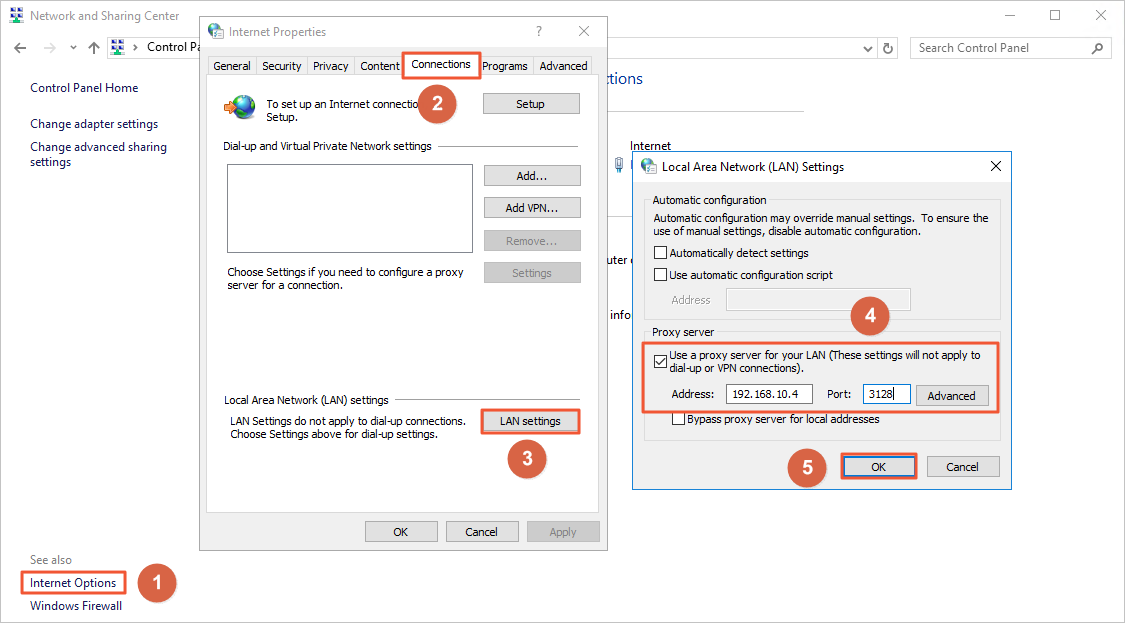
[接続] タブをクリックし、[LAN の設定] をクリックします。
[ローカル エリア ネットワーク( LAN )の設定] ダイアログ ボックスの [プロキシサーバー] セクションで、プロキシサーバーのアドレスとポートを構成し、[OK] をクリックします。
クラウドアシスタントクライアント インストール パッケージをダウンロードします。
[スタート] をクリックし、 を選択します。
[Windows PowerShell] を右クリックし、[管理者として実行] を選択します。
[Windows PowerShell] ダイアログ ボックスで、次のコマンドを実行して クラウドアシスタントクライアント インストール パッケージをダウンロードします。
Invoke-WebRequest -Uri 'https://aliyun-client-assist.oss-accelerate.aliyuncs.com/windows/aliyun_agent_latest_setup.exe' -OutFile 'C:\\aliyun_agent_latest_setup.exe'
クラウドアシスタントクライアント をインストールします。
C:\ ドライブを開きます。
aliyun_agent_latest_setup.exe をダブルクリックし、インストール ウィザードに従って クラウドアシスタントクライアント をインストールします。
クラウドアシスタントのプロキシサーバーを構成します。
を選択します。
[システムとセキュリティ] をクリックします。
[システム] をクリックします。
左側のナビゲーション ウィンドウで、[システムの詳細設定] をクリックします。
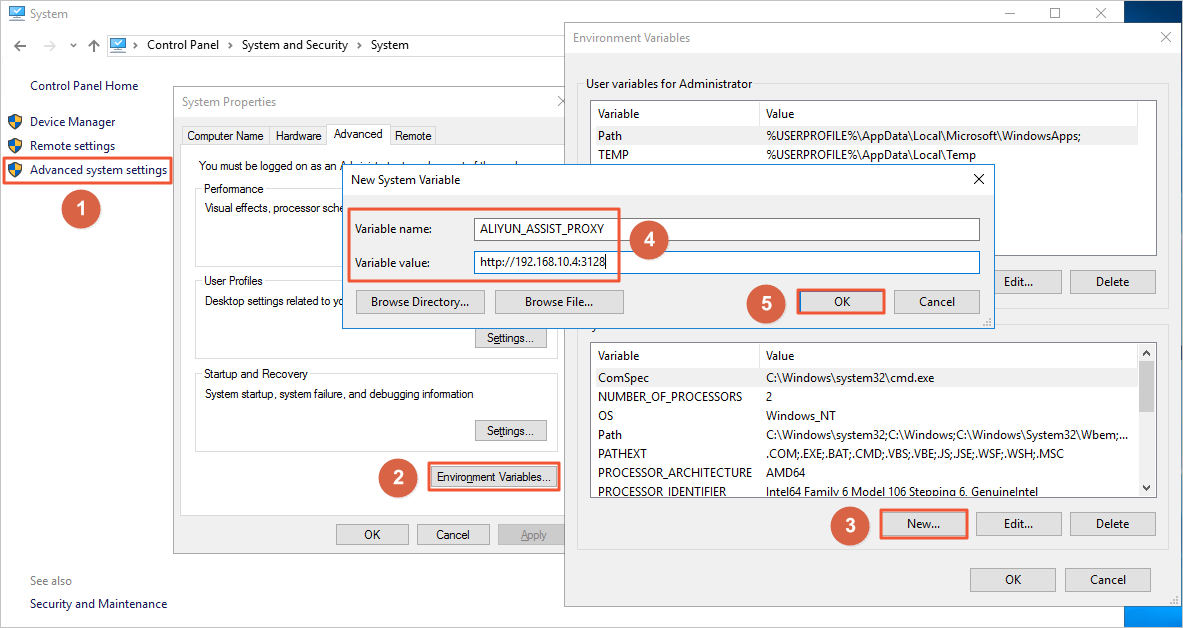
[詳細設定] タブをクリックし、[環境変数] をクリックします。
[システム環境変数] セクションで、[新規] をクリックします。
[変数名] と [変数値] を構成し、[OK] をクリックします。
[変数名]: このパラメーターを ALIYUN_ASSIST_PROXY に設定します。
[変数値]: このパラメーターをプロキシサーバーの IP アドレスに設定します。
[Windows PowerShell] でクラウドアシスタントを再起動します。
次のコマンドを実行して、クラウドアシスタントを停止します。
net stop AliyunService次のコマンドを実行して、クラウドアシスタントを再起動します。
net start AliyunService
[Windows PowerShell] で、プロキシサーバーを使用して、クラウドアシスタントによって管理されるインスタンスを登録します。
次のコマンドを実行して、クラウドアシスタントクライアントがインストールされているディレクトリに移動します。
cd C:\ProgramData\aliyun\assist\{version}重要{version}は、クラウドアシスタントクライアントのバージョンを指定します。この値を特定のバージョン番号に設定します。次のコマンドを実行して、Windows サーバーをクラウドアシスタントによって管理されるインスタンスとして登録します。
次のサンプル コマンドが使用されます。
RegionId、ActivationCode、およびActivationIdの値を、手順 5 で生成されたスクリプトの値に置き換えます。.\aliyun_assist_service.exe --register --RegionId="cn-hangzhou" --ActivationCode="a-hz0f6dB8Fg6hhtK0A5n9xqqdH****" --ActivationId="0A2E5ECE-5C71-4FA3-807B-05962C25****"
サーバーが Express Connect を使用して Alibaba Cloud の VPC に接続されている
この例では、Windows Server 2016 Datacenter を実行しているサーバーを使用します。次のセクションでは、Express Connect を使用して クラウドアシスタントクライアント をインストールし、管理対象インスタンスを登録する方法について説明します。
[リモート デスクトップ接続] を使用してサーバーにログオンします。
詳細については、「ECS インスタンスに接続する方法」をご参照ください。
[スタート] をクリックし、 を選択します。
[Windows PowerShell] を右クリックし、[管理者として実行] を選択します。
[Windows PowerShell] ダイアログ ボックスで、次のコマンドを実行します。
次のサンプル コマンドが使用されます。
RegionId、ActivationCode、およびActivationIdの値を、手順 5 で生成されたスクリプトの値に置き換えます。$RegionId = "cn-hangzhou"$Bucket = "aliyun-client-assist-${RegionId}.oss-${RegionId}-internal.aliyuncs.com"Invoke-WebRequest -Uri "https://${Bucket}/windows/aliyun_agent_latest_setup.exe" `-OutFile 'C:\\aliyun_agent_latest_setup.exe'&"C:\\aliyun_agent_latest_setup.exe" '/S' '--register' `'--NetworkMode="vpc"' '--RegionId="cn-hangzhou"' `'--ActivationCode="a-hz0f6dB8Fg6hhtK0A5n9xqqdH****"' `'--ActivationId="0A2E5ECE-5C71-4FA3-807B-05962C25****"'type C:\ProgramData\aliyun\assist\hybrid\instance-idStart-Sleep -s 30net stop AliyunServicenet start AliyunService
ステップ 3: サードパーティサーバーが Alibaba Cloud によって管理されていることを確認する
クラウドアシスタントクライアント をサーバーにインストールしてインスタンスを登録した後、ECS コンソールに戻り、管理対象インスタンスが想定どおりに接続されているかどうかを確認します。 管理対象インスタンスが接続されている場合、サードパーティサーバーは正常に管理されています。
ECS コンソール - ECS Cloud Assistant に移動します。
上部のナビゲーションバーで、管理するリソースのリージョンとリソースグループを選択します。

[インスタンスの管理] タブをクリックして、管理対象インスタンスのリストを表示します。
デフォルトでは、現在の Alibaba Cloud アカウント下のすべてのリソースが表示されます。 ECS Cloud Assistant ページの左上隅にある [すべてのリソース] ドロップダウンリストからリソースグループを選択して、選択したリソースグループ内の管理対象インスタンスと登録コードを表示できます。

サーバーが管理対象インスタンスとして登録されている場合、前の図に示すように、管理対象インスタンスに対応する [接続ステータス] 列に [正常] と表示されます。
サードパーティサーバーが管理対象インスタンスとして登録されると、サーバーにログインすることなく、Cloud Assistant を使用してサーバーを管理できます。 Cloud Assistant の使用方法については、「コマンドを作成して実行する」および「Cloud Assistant を使用して ECS インスタンスにファイルをアップロードする」をご参照ください。
(オプション)管理対象インスタンスの登録解除
Alibaba Cloud を使用してサードパーティサーバーを管理する必要がなくなった場合は、管理対象インスタンスの登録を解除してから、クラウドアシスタントを停止してアンインストールします。
Linux サーバー
SSH を使用してサーバーにログオンします。
詳細については、「ECS インスタンスに接続する方法」をご参照ください。
次のコマンドを実行して、管理対象インスタンスの登録を解除します。
sudo aliyun-service --deregisterクラウドアシスタント デーモンプロセスの停止とアンインストールを行います。
次のコマンドを実行して、クラウドアシスタント デーモンプロセスを停止します。
sudo /usr/local/share/assist-daemon/assist_daemon --stop説明上記のコマンドでは、/usr/local/share/assist-daemon/assist_daemon はクラウドアシスタント デーモンプロセスのデフォルトパスです。
次のコマンドを実行して、クラウドアシスタント デーモンプロセスをアンインストールします。
sudo /usr/local/share/assist-daemon/assist_daemon --delete
次のコマンドを実行して、クラウドアシスタントクライアント を停止します。
説明サーバーで使用される初期化プロセスサービスは、Linux カーネルのバージョンによって異なります。 最新のカーネルバージョン(Ubuntu 18.04 など)を実行している Linux は、通常、systemd 初期化プロセスサービスを使用します。 この例では、systemd 初期化プロセスサービスを使用しています。 他の初期化プロセスサービスの使用方法については、「クラウドアシスタントクライアントの開始、停止、またはアンインストール」をご参照ください。
sudo systemctl stop aliyun.service次のいずれかのコマンドを実行して、クラウドアシスタントクライアント をアンインストールします。
RPM パッケージ:
sudo rpm -qa | grep aliyun_assist | xargs sudo rpm -eDEB パッケージ:
sudo dpkg -r aliyun-assist
クラウドアシスタント デーモンプロセスと クラウドアシスタントクライアント を削除します。
次のコマンドを実行して、クラウドアシスタント デーモンプロセスが格納されているディレクトリを削除します。
sudo rm -rf /usr/local/share/assist-daemon次のコマンドを実行して、クラウドアシスタントクライアント がインストールされているディレクトリを削除します。
sudo rm -rf /usr/local/share/aliyun-assist
Windows サーバー
この例では、Windows Server 2019 を実行しているサーバーを使用しています。 Windows PowerShell とサービスのパスは、Windows のバージョンによって異なります。
[リモート デスクトップ接続] を使用してサーバーにログオンします。
詳細については、「ECS インスタンスに接続する方法」をご参照ください。
Windows PowerShell を実行します。
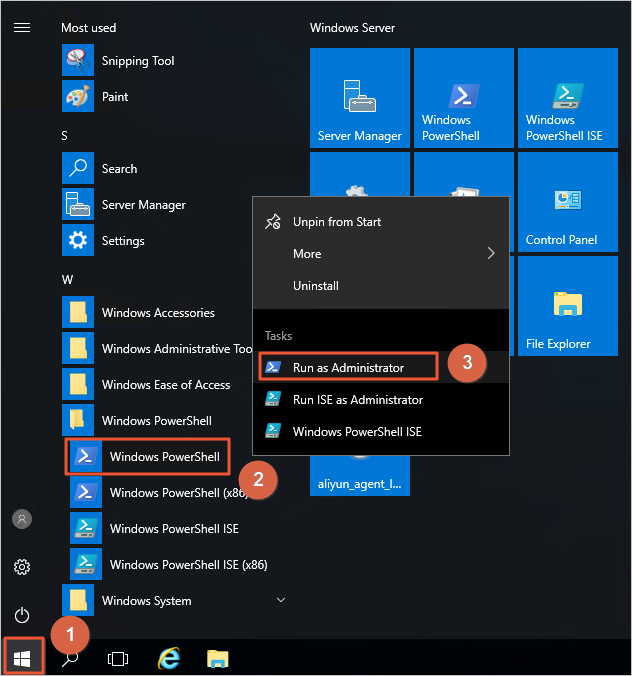
スタートをクリックします。
を選択します。
[Windows PowerShell] を右クリックし、[管理者として実行] を選択します。
[Windows PowerShell] で次のコマンドを実行して、管理対象インスタンスの登録を解除します。
aliyun-service --deregisterサービス管理ウィンドウを開きます。
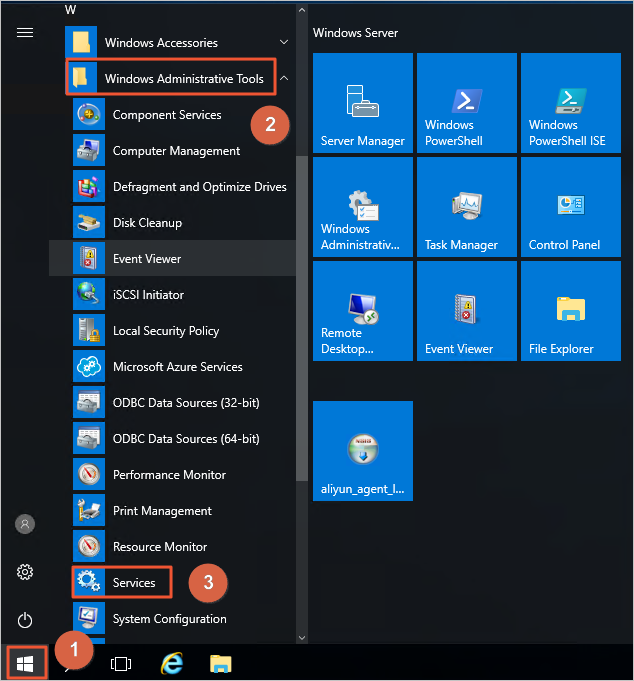
スタートをクリックします。
を選択します。
[Aliyun Assist Service] を見つけ、[サービスの停止] をクリックします。
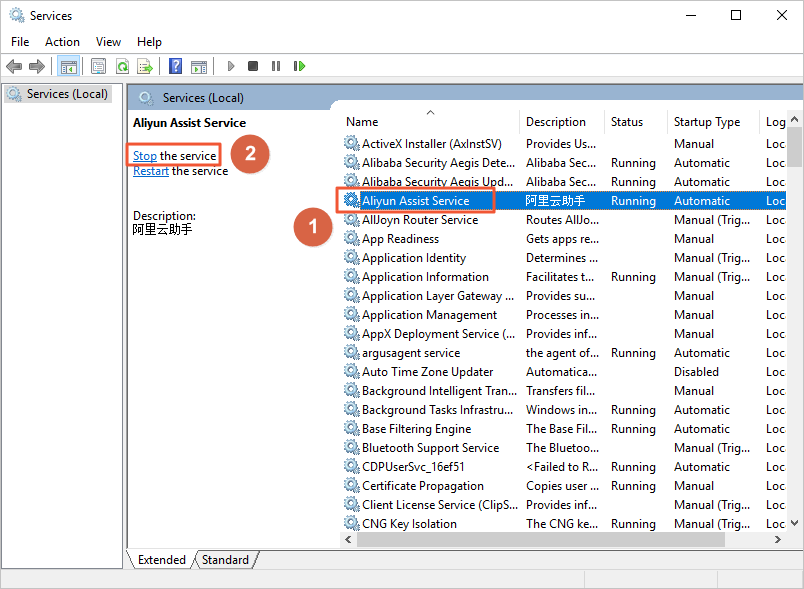
よくある質問
Alibaba Cloud マネージドインスタンスの接続状態が「切断」と表示されるのはなぜですか。
Alibaba Cloud マネージドインスタンス上のクラウドアシスタントのステータスが異常であるか、マネージドインスタンスの接続状態が「切断」と表示されています。この問題は、クラウドアシスタントクライアントのステータスに関連している可能性があります。問題を解決するには、マネージドインスタンスにログインし、systemctl status aliyun.service コマンドを実行して、クラウドアシスタントクライアントのステータスを確認します。
runningと表示されている場合は、クラウドアシスタントクライアントは正常に実行されています。runningと表示されていない場合は、systemctl restart aliyun.serviceコマンドを実行して、クラウドアシスタントクライアントを再起動します。その他のクラウドアシスタントの異常については、「クラウドアシスタントのステータスを表示し、異常を処理する」をご参照ください。その他のクラウドアシスタントの異常を解決するには、
/usr/local/share/aliyun-assist/<version>/logディレクトリ内のログを収集し、Alibaba Cloud テクニカルサポートに連絡してください。

既存の登録コードを表示するにはどうすればよいですか。
[ECS クラウドアシスタント] ページの [マネージドインスタンス] タブで、[インスタンスの登録] をクリックします。[インスタンスの登録] パネルで、既存の登録コードを表示したり、新しい登録コードを作成したりできます。
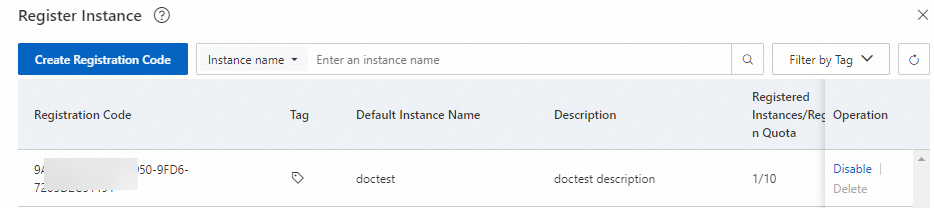
登録コードに指定した有効期間が範囲外の場合、または登録コードの有効期限が切れた場合はどうすればよいですか。
登録コードを作成するときに、[登録コードの有効期間が範囲外です] というメッセージが表示され、
ActivationTTL.ExceedLimitエラーコードを受け取った場合は、[有効期間] パラメーターの値が無効であることを示します。[有効期間] パラメーターに小さい値を指定して、再試行してください。[有効期間] パラメーターのデフォルト値は 4 です。単位:時間。登録コードの有効期限が切れて、サードパーティサーバーの登録に使用できない場合は、
activation_has_expiredエラーコードが返されます。これは、登録コードの有効期限が終了したことを示します。新しい登録コードを作成し、サーバーの登録に新しいコードを使用してください。
関連情報
マネージドインスタンスを登録すると、クラウドアシスタント、CloudOps Orchestration Service、Apsara Devops など、Alibaba Cloud が提供するさまざまなオンラインサービスを使用できます。
クラウドアシスタント: O&M スクリプトの自動化、プロセスのポーリング、ソフトウェアのインストールとアンインストール、サービスの開始と停止、パッチのインストール、セキュリティ更新プログラムのインストールを実行できます。詳細については、「クラウドアシスタントを使用する」をご参照ください。
CloudOps Orchestration Service: O&M タスクの自動管理と実行ができます。詳細については、「OOS を使用して ECS を管理する」をご参照ください。
また、次の API 操作を呼び出して、アクティベーションコードとマネージドインスタンスを管理することもできます。